
Microsoft cho phép những người đăng ký tiềm năng dùng thử tất cả các tính năng của bộ ứng dụng văn phòng trong tối đa 30 ngày. Nhưng điều mà nhiều người không biết là điều đó có thể gia hạn hợp pháp thời gian dùng thử Microsoft Office lên đến 150 ngàyBạn đọc đúng rồi đấy: hợp pháp, không có bất kỳ mánh khóe hay cạm bẫy nào. Bạn có hứng thú không? Đây là cách thực hiện.
Sau đây là cách bạn có thể gia hạn hợp pháp thời gian dùng thử Microsoft Office lên đến 150 ngày!

Bạn có đang cân nhắc đăng ký Microsoft 365 không? Bộ sản phẩm năng suất này là bộ được sử dụng rộng rãi nhất trên thế giới. Tất nhiên, giấy phép trả phí của nó có thể là rào cản đối với một số người dùng. May mắn thay, Microsoft cung cấp các phiên bản dùng thử cho phép bạn đánh giá phần mềm trước khi mua nó.
Trong thời gian dùng thử 30 ngày của Microsoft Office 365 (hiện là Microsoft 365), bạn có thể xem qua mọi thứ mà nó cung cấp. Tuy nhiên, Có thể không có đủ thời gian để kiểm tra từng tính năng của nó., ít nhất là đủ để thuyết phục bạn đăng ký. Bạn có biết rằng bạn có thể hợp pháp gia hạn thời gian dùng thử Office lên đến 150 ngày không?
Chúng tôi nhắc lại: hoàn toàn hợp pháp. Các phương pháp chúng tôi mô tả dưới đây Chúng không liên quan đến các vết nứt, trình kích hoạt lậu hoặc vi phạm giấy phép.Trên thực tế, tất cả đều là chính thức, được Microsoft tạo điều kiện hoặc cho phép để dành thêm thời gian cho những người cần.
Đầu tiên trong số này được bao gồm trong giấy phép số lượng lớn của Windows và cho phép Đặt lại giấy phép tối đa 5 lần. Đây là cách chúng tôi có thể kéo dài phiên bản dùng thử lên đến 150 ngày (30 x 5 = 150). Và nếu thời gian dùng thử sắp kết thúc, bạn cũng có thể yêu cầu gia hạn thông qua Trung tâm hành chính.
Phương pháp thứ ba bao gồm xóa trạng thái kích hoạt và buộc kích hoạt lạiChúng tôi thực hiện điều này bằng cách chạy tập lệnh PowerShell cho phiên bản Microsoft 365 dành cho doanh nghiệp. Bất kể bạn sử dụng phương pháp nào, bạn đều có thể gia hạn hợp pháp thời gian dùng thử Microsoft Office của mình.
Sử dụng lệnh ospprearm.exe

Nếu bạn có phiên bản Office được cấp phép theo số lượng lớn, bạn có thể đặt lại bộ đếm kích hoạt tối đa 5 lần. Mỗi lần bạn chạy lệnh ospprearm.exe tại dấu nhắc lệnh, thời gian dùng thử chuẩn 30 ngày sẽ được đặt lại, cho phép bạn đạt tới 150 ngày. Các bước để thiết lập lại bộ đếm kích hoạt như sau::
- Mở dấu nhắc lệnh ở chế độ Quản trị viên.
- Điều hướng đến thư mục cài đặt Office bằng lệnh sau: cd «C:\Program Files\Microsoft Office\Office16»
- Bây giờ hãy nhập lệnh ospprearm.exe và nhấn Enter để chạy.
- Xong. Bạn cũng có thể kiểm tra trạng thái kích hoạt bằng lệnh cscript ospp.vbs / dstatus
Hãy nhớ rằng: mỗi lần bạn chạy lệnh, thời gian dùng thử Microsoft Office của bạn sẽ khởi động lại. Và bạn có thể làm điều này tối đa năm lần, không hơn. Tất nhiên, 150 ngày là quá đủ thời gian để dùng thử các tính năng của Microsoft 365 và thậm chí hoàn thành bất kỳ dự án ngắn nào bạn đang thực hiện.
Yêu cầu gia hạn trong Trung tâm quản trị Microsoft 365
Phương pháp thứ hai này để gia hạn hợp pháp thời gian dùng thử Microsoft Office có thể được sử dụng nếu bạn có tài khoản Doanh nghiệp o Giáo dục. Nó chỉ bao gồm việc yêu cầu gia hạn dùng thử từ cổng thông tin quản trị Microsoft mà không cần lệnh bổ sung. Tuy nhiên, Bạn chỉ có thể yêu cầu thêm 30 ngày nữa một lần, cung cấp cho bạn tổng cộng 60 ngày dùng thử miễn phí. Sau đây là các bước:
- Nhập vào Trung tâm quản trị Microsoft 365
- Đi đến Thanh toán – Sản phẩm của bạn
- Tìm gói đăng ký dùng thử đang hoạt động.
- Bấm vào Gia hạn ngày kết thúc và làm theo hướng dẫn.
Chạy tập lệnh vnextdiag.ps1
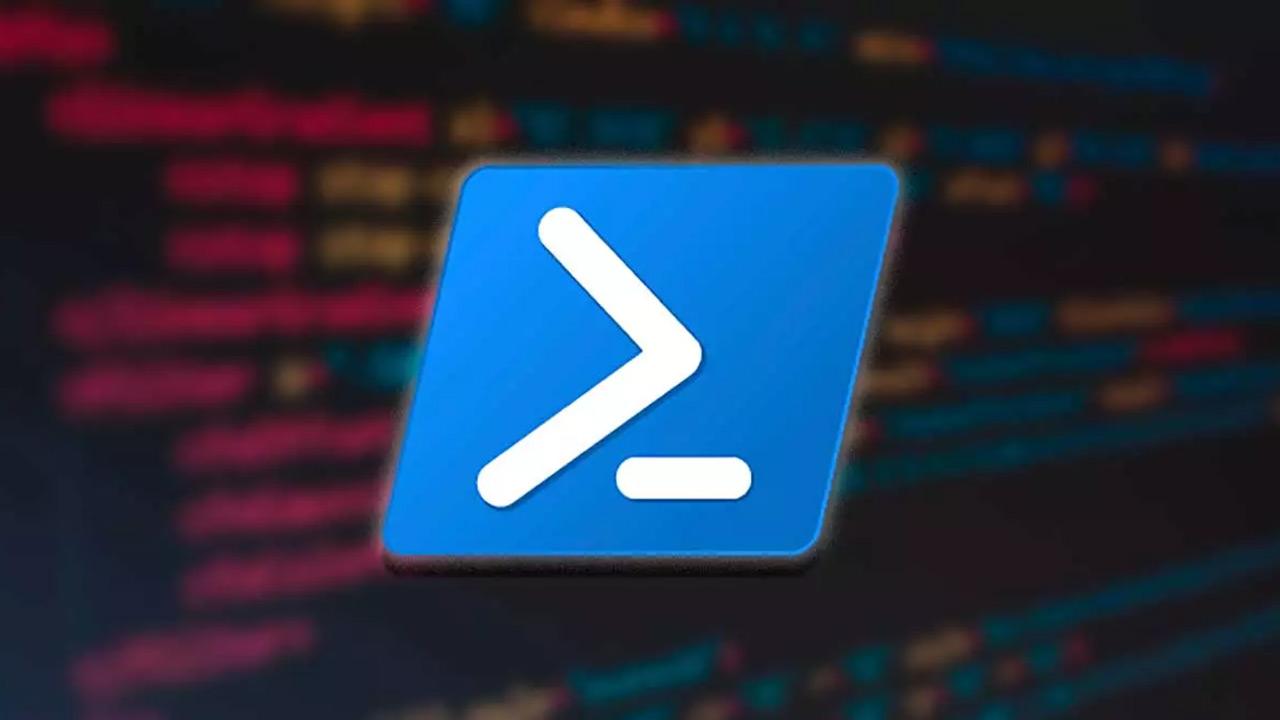
Một cách cuối cùng để kéo dài thời gian dùng thử Microsoft Office của bạn là chạy tập lệnh vnextdiag.ps1 từ PowerShell với tư cách quản trị viên. Không giống như hai phương pháp khác được mô tả ở trên, tập lệnh này được thiết kế riêng để phiên bản gần đây của Microsoft 365 AppsVề cơ bản, điều này sẽ xóa trạng thái kích hoạt của dịch vụ và buộc phải kích hoạt lại. Sau đây là cách thực hiện:
- Mở PowerShell ở chế độ quản trị viên.
- Điều hướng đến thư mục cài đặt Office bằng đường dẫn cd "C:\Program Files\Microsoft Office\Office16"
- Tiếp theo, chạy tập lệnh .\vnextdiag.ps1
- Bây giờ hãy khởi động lại Office và kiểm tra trạng thái kích hoạt.
Điều đáng chú ý là tập lệnh này chủ yếu được sử dụng cho Chẩn đoán và thiết lập lại kích hoạt Microsoft OfficeTheo cách này, có thể thực hiện kích hoạt mới nếu có vấn đề với giấy phép. Tuy nhiên, không giống như ospprearm.exe, phương pháp này không đặt lại bộ đếm kích hoạt, cũng không thể sử dụng nhiều lần để kéo dài thêm thời gian dùng thử.
Hãy tận dụng thời gian dùng thử Microsoft Office của bạn bằng cách kéo dài thời gian dùng thử lên 150 ngày!
Như bạn thấy, bạn có thể gia hạn thời gian dùng thử Microsoft Office tổng cộng là 150 ngày hoàn toàn hợp pháp. Tất nhiên, Hãy đảm bảo bạn tuân thủ chính sách sử dụng của Microsoft và tránh lạm dụng các phương pháp này. Nếu bạn không muốn có nguy cơ bị chặn tài khoản hoặc áp dụng các hạn chế khác, hãy tận dụng các biện pháp của công ty này để có thêm thời gian đánh giá các tính năng của Office mà không phải chịu những chi phí không cần thiết.
Từ khi còn nhỏ tôi đã rất tò mò về mọi thứ liên quan đến tiến bộ khoa học và công nghệ, đặc biệt là những thứ giúp cuộc sống của chúng ta dễ dàng và thú vị hơn. Tôi thích cập nhật những tin tức và xu hướng mới nhất cũng như chia sẻ kinh nghiệm, ý kiến và lời khuyên của mình về thiết bị và tiện ích tôi sử dụng. Điều này đã khiến tôi trở thành người viết web cách đây hơn 5 năm, chủ yếu tập trung vào các thiết bị Android và hệ điều hành Windows. Tôi đã học cách giải thích những điều phức tạp bằng những từ ngữ đơn giản để độc giả của tôi có thể hiểu dễ dàng.